Sommaire
YouTube est l'un des sites vidéo les plus populaires au monde et propose différents types de vidéos aux utilisateurs. Pour des raisons telles qu'une mauvaise connexion réseau ou des vidéos qui se mettent en mémoire tampon, vous pouvez souhaiter télécharger des vidéos YouTube sur votre iPad pour les regarder hors ligne. La question suivante se pose alors: « Puis-je télécharger des vidéos YouTube sur l'iPad ? » Bien sûr, vous le pouvez. Grâce aux méthodes proposées dans ce guide, vous pouvez facilement télécharger des vidéos YouTube. Continuez à lire pour en savoir plus.
Méthode 1. Comment télécharger directement des vidéos YouTube sur iPad
Le téléchargement de vidéos YouTube sur iPad peut se faire facilement avec ce puissant téléchargeur de vidéos YouTube - EaseUS MobiMoMover. EaseUS MobiMovers peut faire office d'outil de transfert de données iOS et de téléchargeur YouTube. Avec le téléchargeur YouTube, vous pouvez:
- Télécharger des vidéos à partir de sites comme YouTube, Vimeo, Dailymotion, Metacafe, Facebook, Twitter, etc.
- Sauvegarder les vidéos sur l'iPhone ou l'iPad directement sans le processus de transfert
- Transférer des vidéos sur PC ou Mac en utilisant l'URL pour un visionnage hors ligne
- Télécharger un Short Youtube
N'hésitez pas à l'essayer.
Mode d'emploi :
Étape 1. Lancez EaseUS MobiMover sur votre Mac ou PC > Choisissez l'option "Télécharger une vidéo" sur le côté gauche de l'écran d'EaseUS MobiMover > Sélectionnez un emplacement pour enregistrer la vidéo.
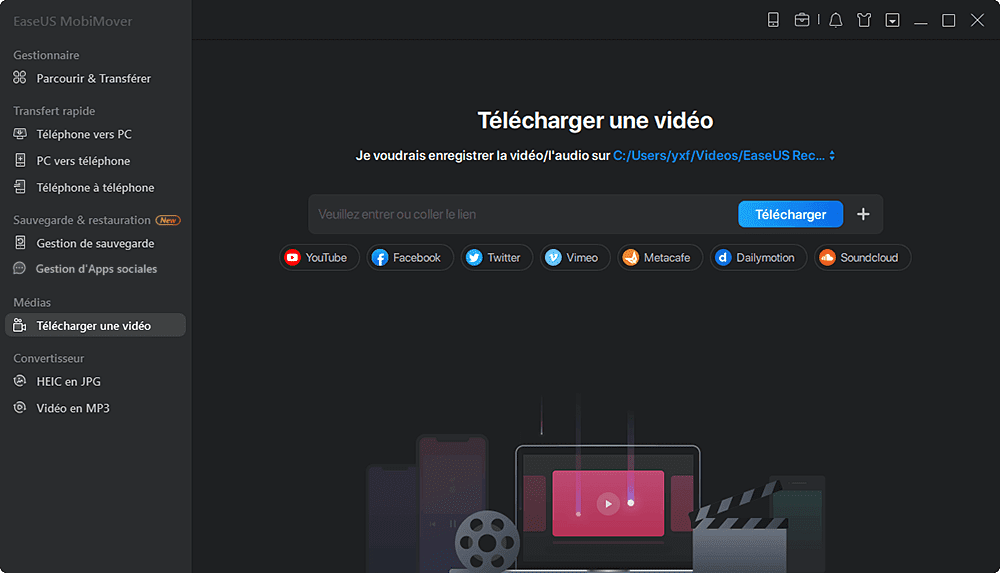
Étape 2. Copiez l'URL de la vidéo YouTube que vous souhaitez télécharger, collez-la dans la barre de téléchargement de MobiMover, puis appuyez sur Télécharger.
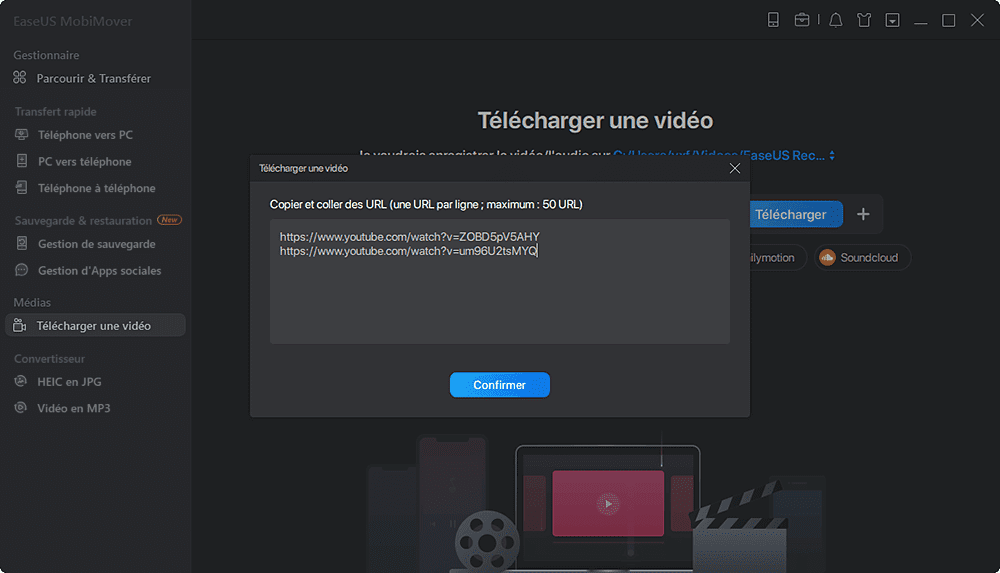
Étape 3. Après avoir cliqué sur le bouton "Télécharger", MobiMover va rapidement analyser l'URL et télécharger la vidéo YouTube. Une fois le téléchargement terminé, vous pouvez vous rendre à l'endroit que vous avez choisi pour vérifier l'élément téléchargé.
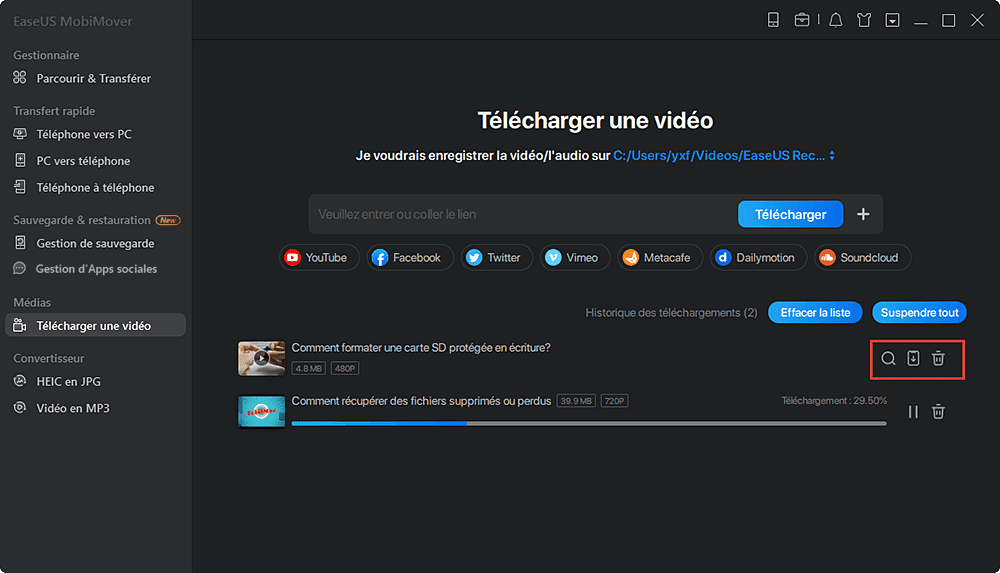
Méthode 2. Comment télécharger des vidéos YouTube sur iPad sans ordinateur
Si vous n'avez pas d'ordinateur à proximité, vous pouvez installer une application appelée Documents pour enregistrer les vidéos YouTube. Bien que Documents soit un gestionnaire de fichiers pour iPhone, elle offre également la fonction de téléchargement de clips YouTube. Si vous aimez cette méthode, assurez-vous que votre appareil Apple fonctionne sous iOS 12 ou plus. Ensuite, faites installer cette application sur votre iPad et suivez ces étapes pour enregistrer des vidéos YouTube.
Avantages:
- Il n'est pas nécessaire d'avoir un ordinateur pour l'aider.
- Le processus est très simple.
Étape 1. Préparez l'URL de la vidéo que vous souhaitez télécharger
Trouvez le clip que vous souhaitez télécharger dans l'application YouTube de votre iPad. Une fois que vous l'avez trouvé, appuyez sur l'icône "Partager" dans le coin supérieur droit de l'écran, puis choisissez « Copier le lien ».

Étape 2. Téléchargez des vidéos avec l'application Documents
Ouvrez Documents sur votre iPad. Dans le coin inférieur droit de cette application, cliquez sur l'icône du navigateur Safari, une petite boussole en bas de l'écran. Dans la barre d'adresse, saisissez EaseUS Online Video Downloader et appuyez sur le bouton GO pour continuer. Ensuite, collez l'URL de YouTube que vous avez préparée à l'étape 1. Enfin, appuyez sur « Télécharger » pour enregistrer la vidéo sur votre iPad.

Si vous voulez sauvegarder les vidéos YouTube en MP4, lisez le guide sur télécharger YouTube en MP4 sur iPhone/iPad.
Étape 3. Vérifiez les éléments téléchargés dans l'application Documents
Une fois que les vidéos ont été téléchargées avec succès, vous pouvez appuyer sur le nom du fichier vidéo pour ouvrir l'application Documents. Si la lecture commence, arrêtez-la et appuyez sur « Terminer » pour quitter la vidéo. Ensuite, vous pouvez cliquer sur l'icône du dossier « Téléchargements » pour vérifier les éléments téléchargés. Après cela, vous pouvez le faire glisser sur l'application Photos.
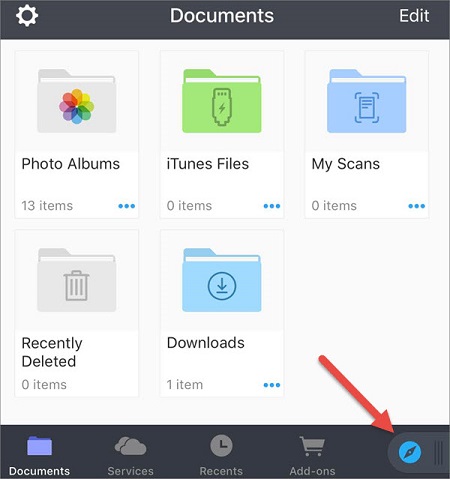
Méthode 3. Comment télécharger des vidéos YouTube sans application
Si vous souhaitez télécharger des vidéos YouTube sur un iPad sans l'application, vous pouvez préférer utiliser certains téléchargeurs de vidéos en ligne. Cela peut vous dispenser d'installer des applications.
Il existe de nombreux téléchargeurs YouTube en ligne qui vous aideront à enregistrer des vidéos YouTube sur un ordinateur et(ou) sur un appareil mobile. La plupart de ces applications ont un processus similaire et vous permettent de choisir la qualité du format des vidéos. En outre, il existe d'autres avantages des téléchargeurs de vidéos en ligne.
Avantages:
- Vous pouvez obtenir les vidéos que vous aimez sans installer d'application.
- Vous pouvez enregistrer les vidéos directement sur iPad.
- Vous pouvez choisir la qualité en fonction de vos besoins.
Pour télécharger des vidéos YouTube sur iPad sans l'application :
Étape 1. Visitez le téléchargeur de vidéos en ligne sur votre ordinateur ou votre iPad.
Étape 2. Copiez le lien de la vidéo YouTube dans la zone URL et cliquez sur « Télécharger ». (Si vous êtes dirigé vers une autre page vous demandant de télécharger quelque chose, fermez l'onglet et retournez à la page précédente. )
Étape 3. Dans la section « Télécharger la vidéo avec le son », choisissez l'une des options disponibles et cliquez sur « Télécharger ».
Étape 4. Une fois le téléchargement terminé, allez dans le dossier « Téléchargements » de votre PC pour vérifier les vidéos, puis transférez les vidéos YouTube sur votre iPhone ou iPad. Si vous téléchargez la vidéo sur votre appareil mobile, vous pouvez vérifier la vidéo YouTube enregistrée dans l'application Photos.
Étape 5. Ensuite, vous pouvez regarder les vidéos YouTube hors ligne sur l'iPad ou modifier les vidéos comme vous le souhaitez.
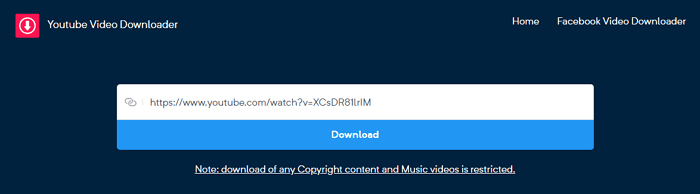
Méthode 4. Télécharger des vidéos par YouTube Premium
YouTube Premium est un service avancé fourni par YouTube. Si vous avez souscrit un abonnement à YouTube Premium, vous pouvez non seulement profiter des vidéos YouTube sans être interrompu par les publicités, mais aussi enregistrer les vidéos pour les regarder hors ligne dans l'application YouTube sur votre appareil Apple.
Avantages:
- Utiliser YouTube Premium est un moyen tout à fait sûr et légal de faire avancer les choses.
- Vous pouvez l'utiliser sans ordinateur.
Étape 1. Lancez l'application YouTube sur votre iPad et cliquez pour regarder la vidéo que vous souhaitez télécharger.
Étape 2. Cliquez sur « Télécharger » pour enregistrer la vidéo YouTube sur votre iPad.
Étape 3. Lorsque c'est fait, cliquez sur « Bibliothèque » > « Téléchargements » pour vérifier l'élément.
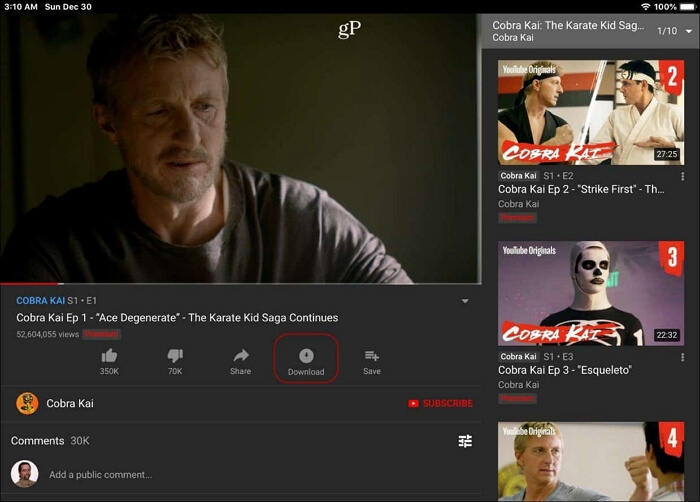
Méthode 5. Télécharger des vidéos YouTube via l'enregistrement d'écran
Outre les méthodes que nous avons présentées ci-dessus, vous pouvez également conserver vos vidéos préférées en les enregistrant. Cette méthode prend un peu de temps, mais elle est efficace. Voici quelques conseils utiles pour enregistrer un écran sur Windows 10/Mac/iPhone/Android et Mac si vous décidez d'utiliser cette méthode.
Est-il légal de télécharger des vidéos YouTube?
La réponse est obscure, elle dépend de ce que vous allez faire des vidéos téléchargées. Si vous téléchargez des vidéos pour un usage personnel uniquement, cela n'a pas d'importance. En revanche, si vous prévoyez d'utiliser les éléments téléchargés à des fins professionnelles, cela constitue une violation des conditions générales de YouTube.
Conclusion
Vous savez maintenant comment télécharger et enregistrer une vidéo YouTube. Le téléchargement de vidéos YouTube peut se faire de différentes manières. Vous pouvez utiliser un logiciel comme EaseUS MobiMover, un téléchargeur de vidéos YouTube en ligne, une application de téléchargement de YouTube pour iOS pour obtenir et profiter des vidéos que vous aimez.
Si vous aimez un outil polyvalent qui est utile non seulement pour le téléchargement de vidéos mais aussi pour le transfert de données iOS, EaseUS MobiMover est votre meilleur choix. Si vous ne voulez pas installer de programme ou d'application, l'utilisation d'un téléchargeur en ligne est recommandée. Alors que si vous avez l'intention de télécharger des vidéos YouTube sur un iPad, la dernière option est pour vous. Choisissez et appliquez la méthode qui peut bien répondre à vos besoins.
Cette page vous a-t-elle été utile ?
Mis à jour par Aveline
Aveline est une nouvelle rédactrice chez EaseUS. Elle est une passionnée de technologie. Ses articles se concentrent principalement sur la récupération de données et les outils multimédias, domaines dans lesquels elle apporte son expertise approfondie.
Articles liés
-
[Guide]Comment synchroniser les photos d'un iPhone avec un Mac en 5 Méthodes
![author icon]() Lionel/07/11/2025
Lionel/07/11/2025 -
Comment copier une conversation entière sur un iPhone
![author icon]() Lionel/07/11/2025
Lionel/07/11/2025 -
Solutions efficaces pour réparer les captures d'écran qui ne fonctionnent pas sur l'iPhone
![author icon]() Lionel/07/11/2025
Lionel/07/11/2025 -
5 façons de transférer une application d'un iPhone vers un autre
![author icon]() Lionel/07/11/2025
Lionel/07/11/2025
EaseUS MobiMover

Transfert et sauvegarde de données en un clic !
Prend en charge iOS et Android
Transférer maintenantSujets tendance
Conseils pour transfert iOS
- Transférer des fichiers de l'iPhone vers le PC
- Transférer des données d'un iPhone cassé vers un nouvel iPhone
- Sauvegarder iPhone sans iTunes
- Transférer des fichiers d'un Mac à un iPad
- Supprimer des applications sur iPhone et iPad
- Transférer WhatsApp d'un iPhone à un autre
- Convertir HEIC en JPG par lots
- Télécharger des vidéos Youtube sur iPad




